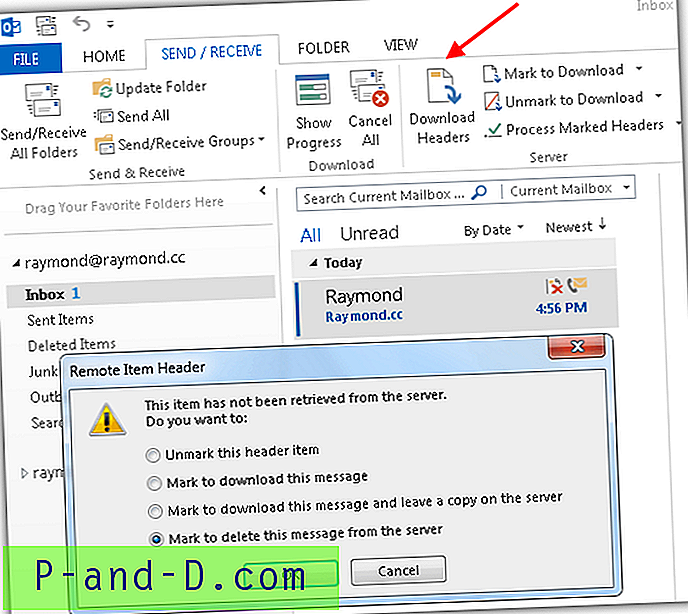Koneksi internet broadband cepat sudah umum akhir-akhir ini dan mengunduh email besar ke perangkat lunak klien email Anda tidak membutuhkan banyak waktu. Namun, ada kalanya Anda terjebak dengan koneksi Internet yang lambat dan ini bisa mengganggu ketika Anda memiliki email dengan lampiran yang sangat besar yang duduk di server email Anda menunggu untuk diunduh. Masalah dengan menggunakan perangkat lunak klien email untuk memeriksa email Anda adalah bahwa semua email baru sedang antri untuk diunduh sepenuhnya ke komputer Anda.

Ini berarti bahwa email dengan lampiran besar perlu diunduh terlebih dahulu sebelum dapat melanjutkan mengunduh pesan berikutnya. Solusi sederhana untuk masalah ini adalah menghapus secara manual surel tertentu atau mengonfigurasi perangkat lunak klien surel untuk hanya mengunduh tajuk surel bila ukurannya lebih besar dari ukuran file yang ditentukan. Di sini kita memiliki 5 cara berbeda tentang cara melakukannya. 1. mail2web.com
mail2web.com adalah layanan online gratis yang bertindak sebagai webmail universal untuk email POP / IMAP. Ini sangat berguna jika webmail Anda tidak dapat diakses atau email Anda hanya dapat diambil menggunakan POP / IMAP. Yang perlu Anda lakukan adalah memasukkan alamat email dan kata sandi Anda di mail2web.com dan secara otomatis akan mencoba mencari tahu server mail dan nomor port yang benar untuk mengambil email dan menampilkannya kepada Anda.
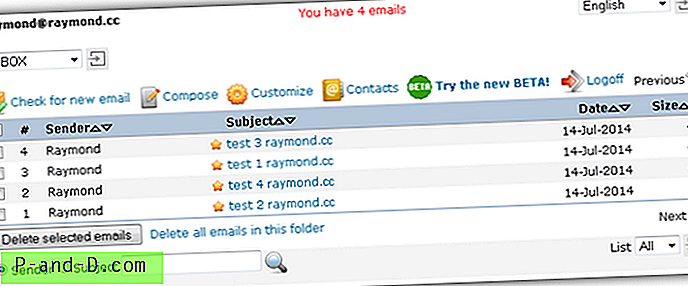
Untuk menghapus email, cukup centang kotak dan tekan tombol "Hapus email yang dipilih". Di sebelah tombol Anda dapat menemukan tautan yang mengatakan "Hapus semua email di folder ini" yang sangat berguna jika akun email Anda sedang dikotak-kotakkan dengan ribuan surat sampah dan Anda dapat dengan mudah membersihkannya dengan mengklik tautan itu.
Kunjungi mail2web.com
2. Email.biz
Mirip dengan mail2web.com, Email.biz adalah alternatif lain yang memungkinkan Anda untuk mengakses email POP3 termasuk webmail gratis seperti Gmail, Yahoo, Hotmail dan lain-lain. Desain Email.biz jauh lebih bersih dan modern jika dibandingkan dengan mail2web. com tetapi perhatikan bahwa ini masih dalam versi beta sementara mail2web.com telah ada sejak tahun 1997 yang membuatnya lebih dapat diandalkan dan dapat dipercaya.
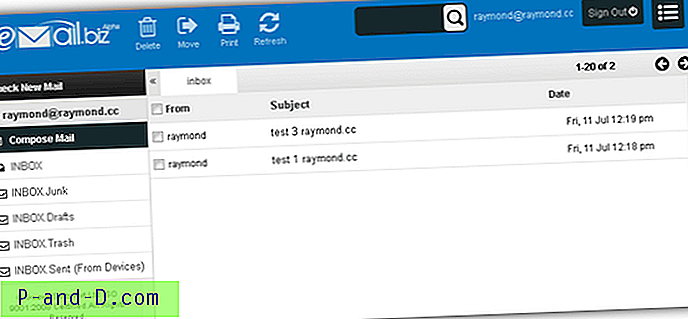
Cukup masukkan ID email dan kata sandi lengkap Anda dari halaman utama Email.biz dan klik tombol Login. Kami telah menguji masuk dengan akun Hotmail dan Gmail yang valid tetapi tetap menerima pesan kesalahan "Kata Sandi Tidak Valid". Namun email POP3 berfungsi dengan baik.
Kunjungi Email.biz
3. QuickDelete
Jika Anda merasa tidak nyaman dalam mengetik informasi login email POP3 di situs web pihak ketiga seperti mail2web.com atau email.biz yang disebutkan di atas, berikut adalah perangkat lunak khusus yang disebut QuickDelete yang dapat membantu Anda menghapus email dari akun email POP3 Anda.
QuickDelete adalah perangkat lunak lama yang dirilis pada tahun 2003 yang masih mampu menghapus email dari server POP3 Anda tanpa mengunduhnya terlebih dahulu seperti apa yang akan dilakukan kebanyakan perangkat lunak klien email. Pada program tersebut, klik tombol Tambah untuk menambahkan informasi POP3 Anda dan klik Buat. Kemudian klik Hubungkan dan masukkan kata sandi email Anda. Email yang tersedia akan terdaftar di jendela bawah yang dapat dengan mudah dihapus dengan mengklik kanan pada surat dan pilih "Hapus surat".
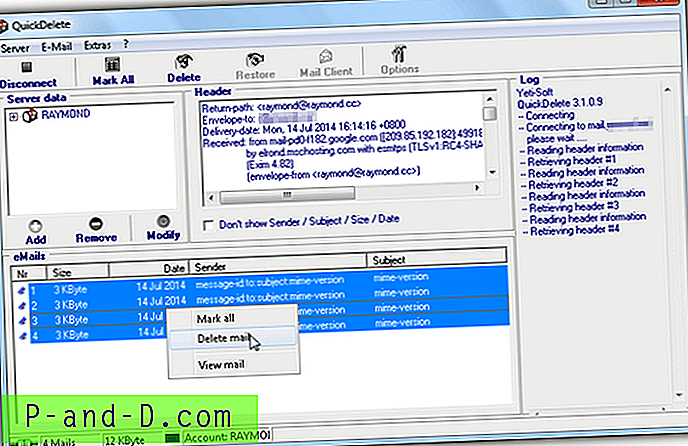
Meskipun QuickDelete gratis, ia memerlukan kunci pendaftaran yang dapat dihasilkan dari situs web mereka secara gratis. Isi kotak pengguna dengan nama Anda atau apa pun yang hanya mengandung huruf dan angka dan klik tombol Go.
Unduh QuickDelete
4. Telnet
Anda benar-benar dapat menggunakan Telnet untuk terhubung ke server email POP3 Anda dan menghapus email menggunakan perintah DELE . Telnet tidak diaktifkan secara default di Windows Vista, 7, 8 dan dapat dihidupkan dengan menekan WIN + R, ketik fitur opsional di kotak Jalankan dan klik OK. Pilih kotak centang untuk " Klien Telnet " dalam daftar dan klik OK.
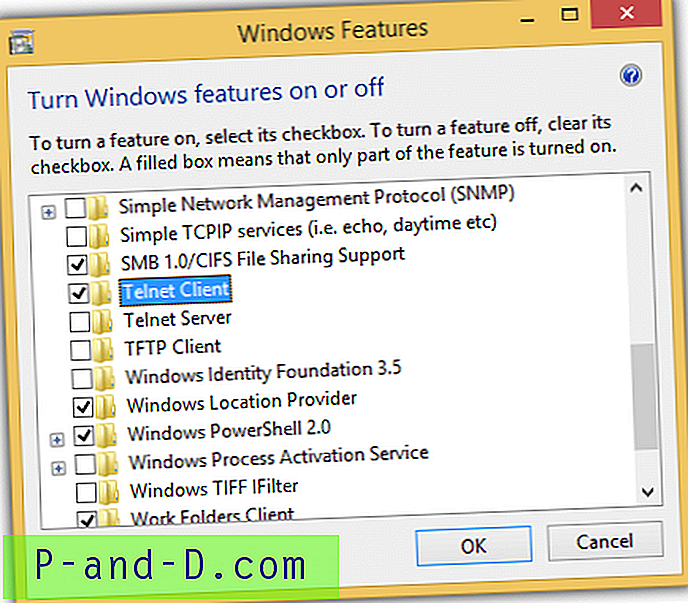
Sebuah. Untuk terhubung ke server email Anda menggunakan Telnet, tekan WIN + R, ketikkan telnet mail.yourdomain.com 110 dan klik OK. Anda harus mengganti mail.domainanda.com dengan server masuk surat Anda dan secara opsional mengubah port 110 ke yang disediakan oleh ISP Anda.
b. Langkah selanjutnya adalah memberikan nama pengguna dengan mengetik pengguna .
c. Kemudian diikuti dengan kata sandi email Anda dengan mengetikkan kata sandi Anda. Jika Anda telah memberikan nama pengguna dan kata sandi yang benar, Anda akan melihat pesan yang memberi tahu Anda bahwa Anda "Masuk".
d. Ketikkan daftar untuk menampilkan semua pesan email di server. Tangkapan layar di bawah ini menunjukkan bahwa ada 4 email.
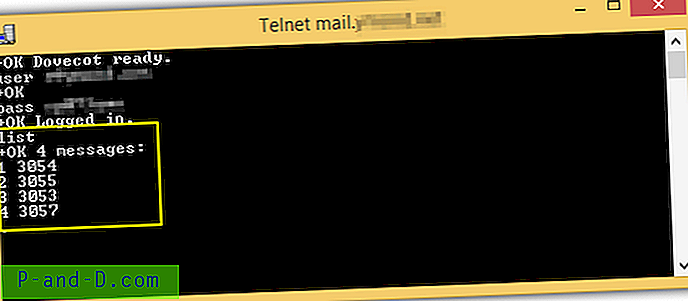
e. Untuk melihat konten email, ketik ret diikuti dengan nomor pesan yang ditampilkan ketika Anda menggunakan perintah daftar.
f. Untuk menghapus email yang rusak atau dengan lampiran besar yang Anda tidak ingin unduh oleh perangkat lunak klien email Anda, ketik dele diikuti oleh nomor pesan. Contoh, dele 3 akan menghapus nomor pesan 3.
g. Untuk memutuskan koneksi, ketik berhenti dan tekan tombol Enter.
Catatan : Jika Anda secara tidak sengaja menandai email yang salah untuk dihapus, Anda dapat mengembalikan email yang dihapus dengan mengetikkan perintah rset . Perhatikan bahwa ketika Anda menggunakan perintah dele, pesan hanya ditandai untuk dihapus. Hanya setelah Anda keluar dari sesi pesan akan dihapus secara permanen dari server.
5. Unduh Header Email
Klien email seperti Outlook dapat dikonfigurasi untuk hanya mengunduh header email jika item lebih besar dari ukuran yang ditentukan. Untuk mengakses konfigurasi, tekan Ctrl + Alt + S, pilih Nama Grup dan klik Edit. Pilih akun email yang ingin Anda konfigurasi, centang kotak untuk "Unduh hanya tajuk untuk item yang lebih besar dari" dan tentukan ukurannya. Klik OK setelah selesai. Pengaturan ini permanen hingga Anda menghapus konfigurasi.
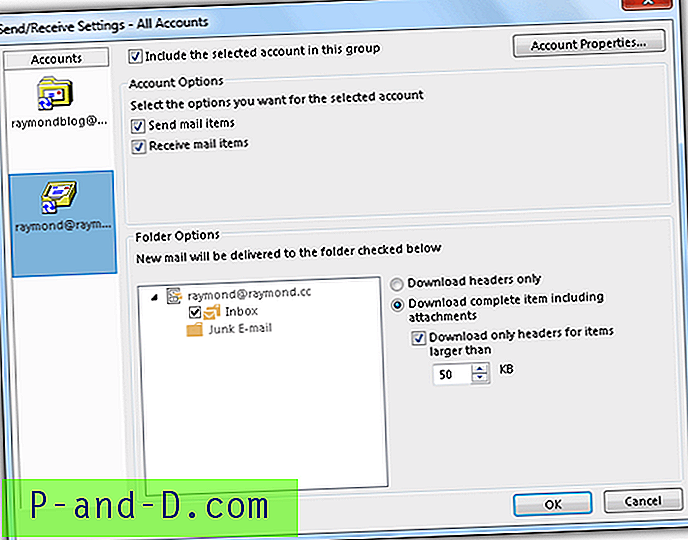
Anda juga dapat secara manual memaksa mengunduh header email di Outlook dari SEND / RECEIVE> Download Headers. Mengklik dua kali pada email akan memberi Anda opsi untuk mengunduh atau menghapusnya.